| Mostra argomento precedente :: Mostra argomento successivo |
| Autore |
Messaggio |
lele_petrigliano
utente attivo

Iscritto: 17 Ott 2008
Messaggi: 814
LocalitÓ: Policoro
|
 Inviato: Gio 11 Apr, 2013 10:06 am Oggetto: Parliamo di un esempio Inviato: Gio 11 Apr, 2013 10:06 am Oggetto: Parliamo di un esempio |
 |
|
http://www.riccardostocco.com/#s6pr12
Da poco mi sto buttando sulla post produzione avanzata e ancora ho serie difficoltÓ a capire come si ottengono determinati toni. Amo il cinema e adoro i viraggi che si avvicinano al film look. Per un'immagine come quella che vi ho indicato qual'Ŕ il giusto procedimento?
Come luce non mi sembra difficile. Ho tante immagini cosý
_________________
fate un salto:
http://500px.com/LelePetrigliano |
|
Vai ad inizio pagina
Vai a fine pagina |
|
 |
lele_petrigliano
utente attivo

Iscritto: 17 Ott 2008
Messaggi: 814
LocalitÓ: Policoro
|
|
Vai ad inizio pagina
Vai a fine pagina |
|
 |
Filip
utente attivo

Iscritto: 14 Lug 2004
Messaggi: 13724
LocalitÓ: Ronchi dei Legionari (GO)
|
 Inviato: Lun 15 Apr, 2013 9:42 pm Oggetto: Inviato: Lun 15 Apr, 2013 9:42 pm Oggetto: |
 |
|
Ce l'hai Photoshop? Guarda se il seguente Ŕ il lavoro che cerchi: | cosimo cortese ha scritto: | ok.. proviamo... ma non sarÓ una passeggiata. 
Partiamo da questa foto come originale:
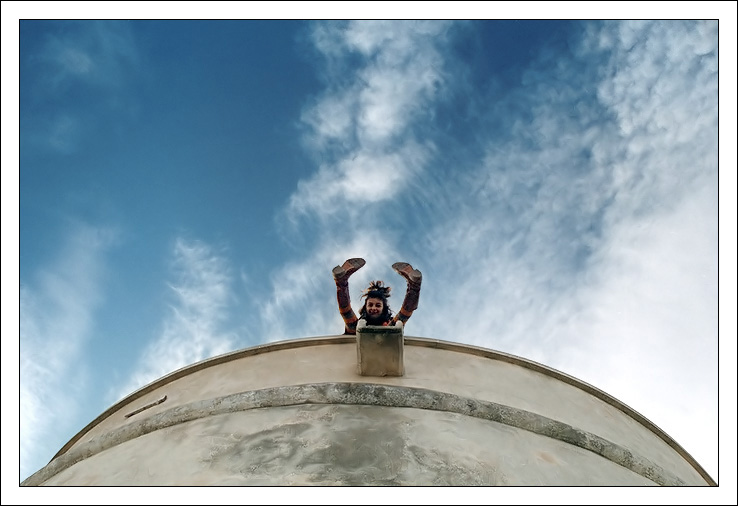
Aggiungiamo un livello sopra la foto di partenza e lo riempiamo con il secchiello di un colore caldo che ci farÓ da filtro (ad esempio #FFBB00)
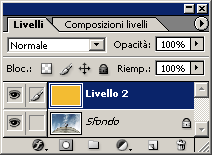
Ora seguimi, realizzeremo una maschera adeguata per trasformare questo livello in uno pseudo filtro caldo:
- torna sul livelo di sfondo (fai click sul livello di sfondo nella palette dei livelli)
- seleziona tutto (CTRL+A)
- copia l'immagine negli appunti (CTRL+C)
- torna sul livello giallo (fai click sul livello 2 nella palette dei livelli)
- crea una maschera x il livello giallo pigiando sul bottone indicato:

- otterrai questo nella palette dei livelli:
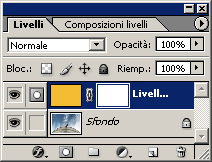
- e questo nella palette dei canali (se non la vedi clicca sul men¨ finestra > canali... )
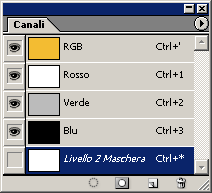
- attiva ora la visualizzazione del canale della maschera cliccando nel quadratino alla sua sinistra per far comparire l'occhietto:
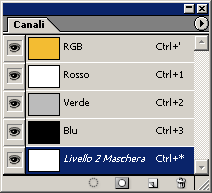
- incolla l'immagine dagli appunti nella maschera (CTRL+V)
- inverti l'immagine incollata nella maschera (CTRL+I)
- togli l'occhietto al canale della maschera (ricliccaci sopra)
- fai click, sempre nel pannello dei canali, sul canale composito RGB (diverranno blu i primi quattro):
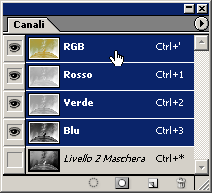
- e, infine, (uffh!...) impostiamo il metodo di fusione del livello giallo su "moltiplica":
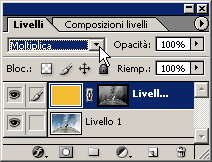
ecco fatto! abbiamo all'incirca ottenuto l'effetto tanto desiderato.

La cosa simpatica di questo metodo Ŕ che supera le possibilitÓ dei filtri reali sulla lente o di quello virtuale di photoshop cs:
Potremo infatti modificare l'intensitÓ del filtro a nostro piacere intervenendo sull'opacitÓ del livello giallo:
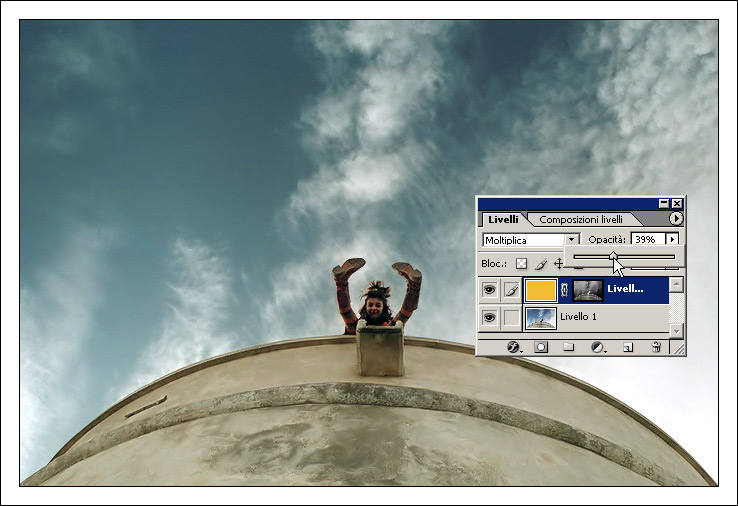
Inoltre, con altrettanta facilitÓ, potremo cambiare la temperatura del filtro colore progressivamente e vedendone in diretta il risultato. BasterÓ modificare la tonalitÓ del livello giallo dal men¨ immagine > regolazioni > tonalitÓ/saturazione:
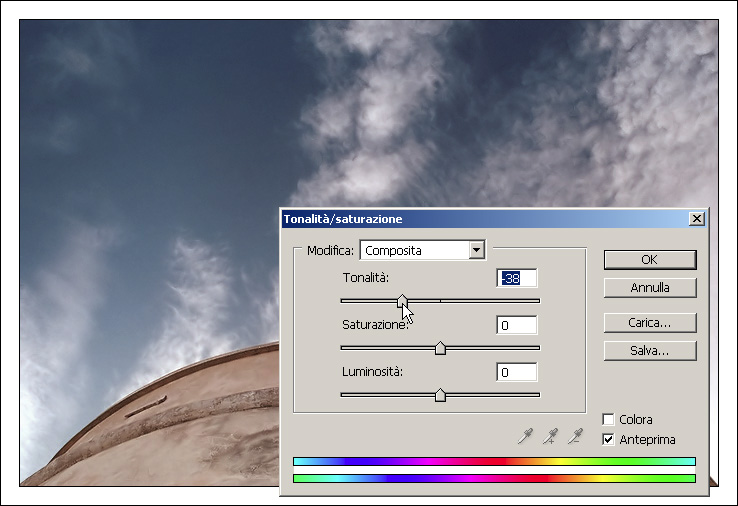
Buona filtrata.  |
|
|
Vai ad inizio pagina
Vai a fine pagina |
|
 |
lele_petrigliano
utente attivo

Iscritto: 17 Ott 2008
Messaggi: 814
LocalitÓ: Policoro
|
 Inviato: Mar 16 Apr, 2013 11:17 am Oggetto: Inviato: Mar 16 Apr, 2013 11:17 am Oggetto: |
 |
|
pi¨ o meno si. Ŕ lo stesso principio di divisione dei toni con le curve e le opzioni automatiche dove si danno dominanti alle ombre, ai mezzi toni e alle alte luci.
_________________
fate un salto:
http://500px.com/LelePetrigliano |
|
Vai ad inizio pagina
Vai a fine pagina |
|
 |
|





